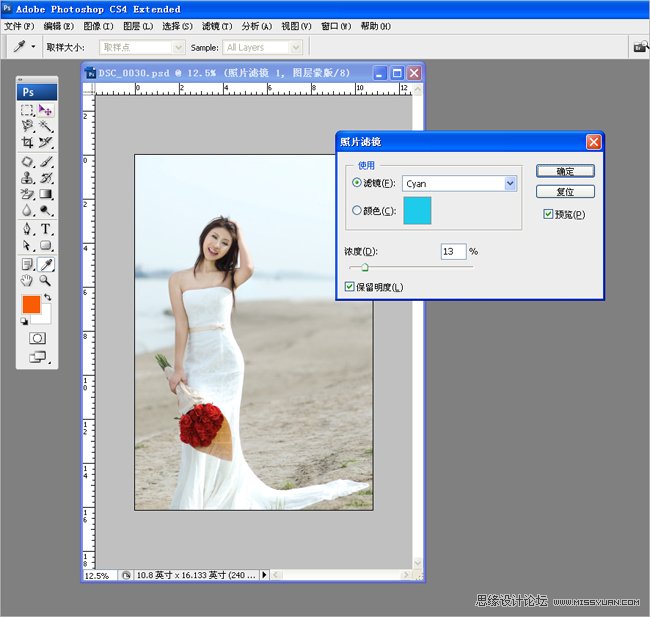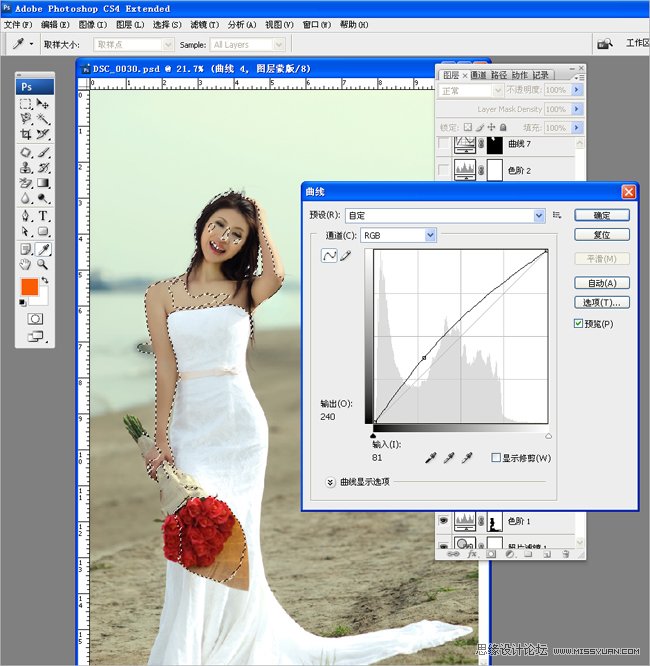对湖景婚片后期美化是非常难处理的,因为画面的天空及背景部分失去了颜色,处理的时候需要先加上背景等再美化。人物部分美化的时候需要根据主色分步来调色及美化。最终效果
原图
一、对照片做初步调整: 添加云彩前,先对照片做初步调整。先是用色阶工具查看直方图,调整照片的灰度。
再对人物做调整。使用液化工具修饰人物线条,比如脸型、手臂、腰部等位置。再处理皮肤及人物身形中的一些细节部分,再提亮照片。
二、提升通透度: 水边拍摄的照片要求通透度更高一些。由于天气原因,这张图片的通透度不够,为此添加照片滤镜调整图层,选择青色滤镜,如图所示。
三、调整细节: 抠选出白色裙子部分,添加色阶调整图层,选择蓝色通道,调整输出色阶。图层混合模式选择正片叠底,不透明度可以根据图片状况及个人喜好来做适当调整。 然后用套索工具选出图片暗部,使用曲线工具调整暗部。